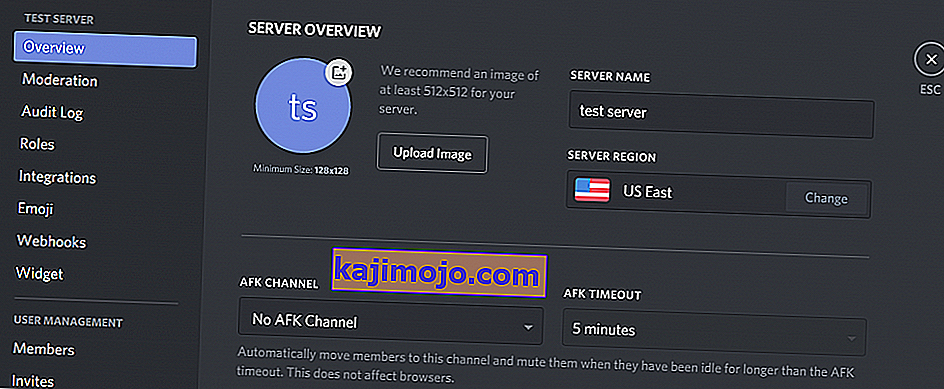Discord este o aplicație VoIP care este folosită foarte mult de jucători și non-jucători deopotrivă. Deoarece Discord le permite oamenilor să facă chaturi vocale, uneori, este posibil să simțiți că nu puteți auzi oameni în timp ce utilizați Discord. Totuși, alți utilizatori vă vor putea auzi clar. Este posibil să nu auziți o anumită persoană sau un set de oameni sau s-ar putea să nu auziți deloc pe nimeni. S-ar putea să vedeți și inele verzi care indică faptul că sunetul vine și el.
Motivul care stă la baza acestei probleme este de obicei setările audio necorespunzătoare sau faptul că dispozitivul dvs. audio nu este selectat ca dispozitiv implicit. În unele cazuri, problema poate fi cauzată de o actualizare Discord sau de o eroare în aplicația Discord. Majoritatea acestor motive pot fi eliminate în câteva minute, astfel încât să nu vă faceți griji. Pur și simplu urmați metodele date mai jos și continuați până când se rezolvă problema.
Metoda 1: activați Utilizarea subsistemului audio vechi
Uneori, este posibil ca hardware-ul dvs. să nu fie compatibil cu cel mai recent subsistem audio al Discord. Simpla revenire la sistemul audio vechi va rezolva această problemă. Activarea opțiunii Utilizați subsistemul audio moștenit a rezolvat această problemă pentru o mulțime de utilizatori Discord.
Iată pașii pentru activarea acestei opțiuni.
- Deschide Discord
- Faceți clic pe Setări utilizator (pictograma roată). Acest lucru ar trebui să fie în partea dreaptă a avatarului dvs.
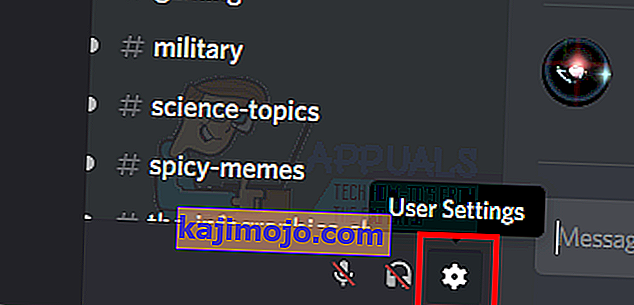
- Faceți clic pe Audio și video
- Derulați în jos și căutați o opțiune numită Utilizați subsistemul audio vechi
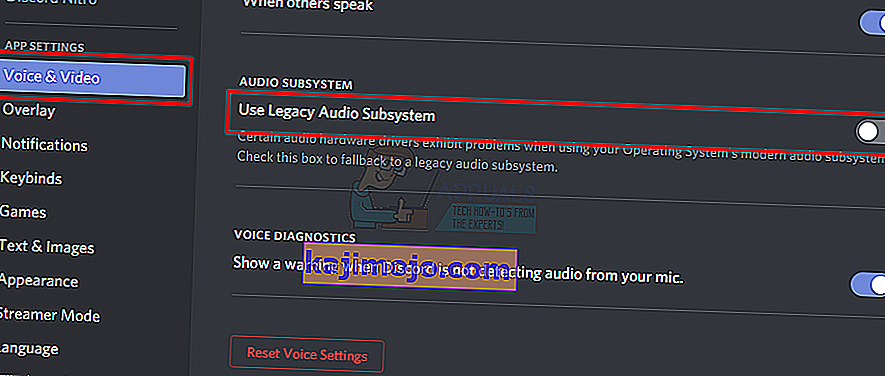
- Activați Utilizați subsistemul audio moștenit pe.
- Veți vedea o nouă casetă de dialog. Faceți clic pe Bine pentru a confirma
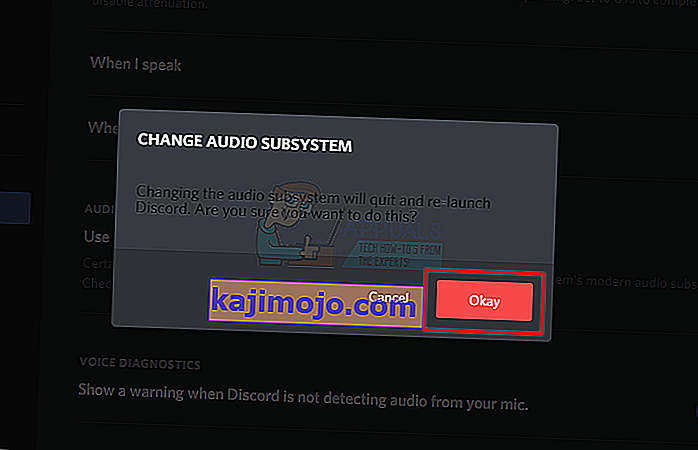
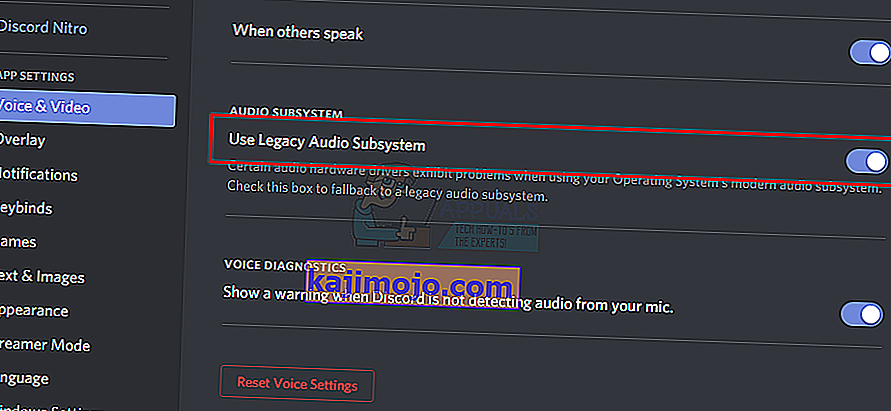
- Închideți setările făcând clic pe butonul Esc din colțul din dreapta sus
Acest lucru ar trebui să vă rezolve problema.
Metoda 2: Setați ca dispozitiv de comunicare implicit
Setarea dispozitivului audio ca dispozitiv implicit este necesară, dar ar trebui să fie setată și ca dispozitiv de comunicare implicit. Aceste setări sunt disponibile pe Windows și nu din Discord, astfel încât majoritatea oamenilor trec cu vederea acest lucru. Deci, asigurați-vă că dispozitivul dvs. audio este dispozitivul implicit, precum și dispozitivul de comunicare implicit.
Urmați pașii de mai jos pentru a seta dispozitivul dvs. audio ca dispozitiv implicit și dispozitiv de comunicare.
- Faceți clic dreapta pictograma de sunet din tava pictograma (colțul din dreapta jos)
- Selectați Dispozitive de redare . Aceasta ar trebui să deschidă opțiunea Sunet cu fila Redare selectată
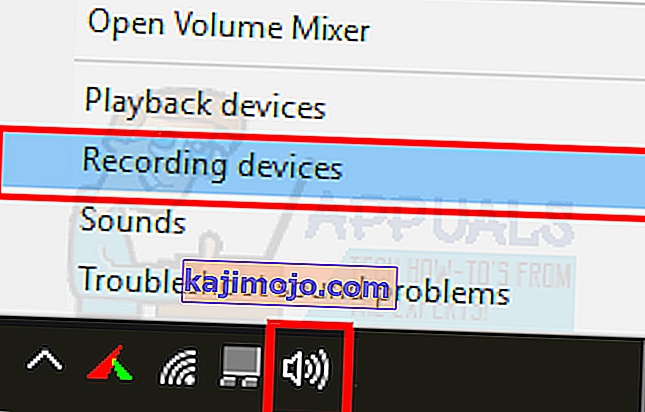
- Localizați și faceți clic dreapta pe dispozitivul dvs. audio (difuzor sau căști) și selectați Setați ca dispozitiv implicit . Faceți clic din nou pe dispozitivul dvs. audio (difuzor sau căști) din nou și selectați Setare ca dispozitiv de comunicare implicit . După ce ați terminat, ar trebui să existe o bifă verde lângă dispozitivul dvs. audio. Notă: Dacă nu puteți vedea dispozitivul dvs. audio (difuzor sau căști) în listă, faceți următoarele
- Faceți clic dreapta pe un loc gol din zona Selectați un dispozitiv de înregistrare de mai jos pentru a modifica setările sale: și verificați opțiunile Vizualizare dispozitive dezactivate și Vizualizare dispozitive deconectate . Dacă nu vedeți o bifă lângă aceste opțiuni, faceți clic pe opțiune și aceasta ar trebui să activeze această opțiune.
- După ce ați terminat, ar trebui să puteți vedea dispozitivul audio (difuzor sau căști) în listă. Faceți clic dreapta pe opțiunea dispozitivului audio (difuzor sau căști) și selectați Activare
- Acum repetați pasul 3
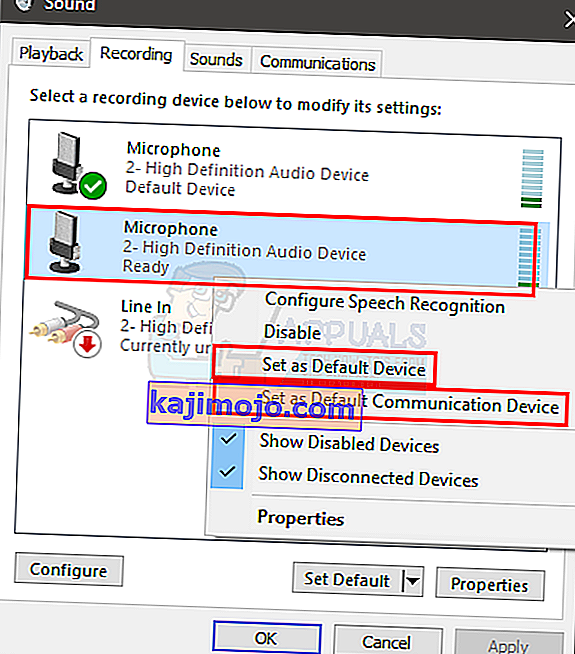
- Faceți clic pe Aplicare, apoi selectați Ok
Ar trebui să fiți bine să mergeți odată ce dispozitivul este selectat ca dispozitiv implicit și dispozitiv de comunicare implicit. Dacă nu, atunci încercați să selectați microfonul intern al laptopurilor ca microfon, deoarece dacă nu aveți niciun alt dispozitiv de microfon instalat, acesta este calea de urmat.
Metoda 3: Utilizați ieșirea / intrarea corespunzătoare a sunetului
Uneori, problema ar putea fi pur și simplu din cauza dispozitivului audio incorect selectat în Discord. Simpla selectare a celei potrivite sau a celei implicite ar trebui să rezolve problema.
Urmați pașii de mai jos pentru a verifica și selecta dispozitivul audio adecvat
- Deschide Discord
- Faceți clic pe Setări utilizator (pictograma roată). Acest lucru ar trebui să fie în partea dreaptă a avatarului dvs.
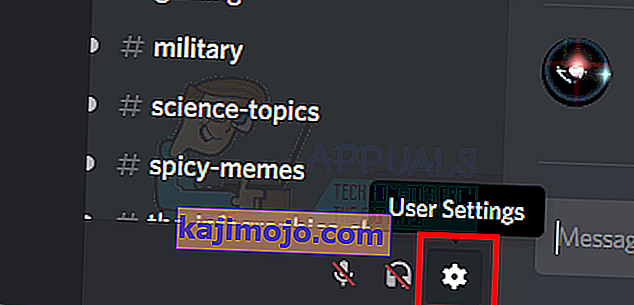
- Faceți clic pe Audio și video
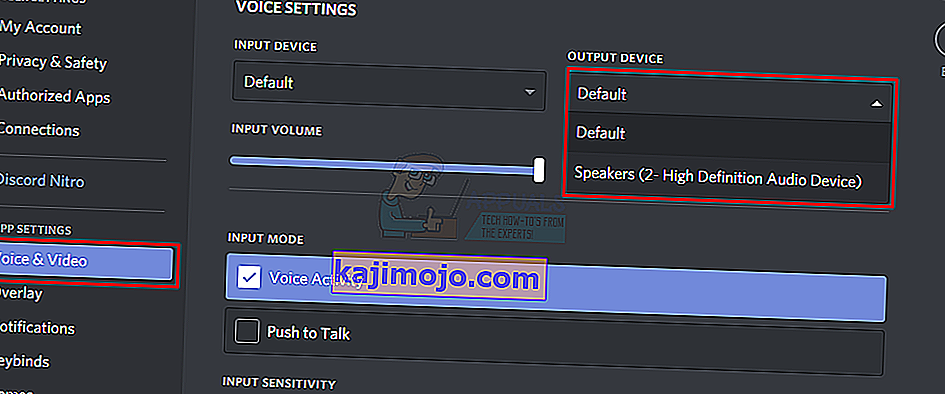
- Ar trebui să vedeți ieșire și intrare în partea de sus (panoul din dreapta)
- Faceți clic pe meniul derulant sub aceste opțiuni și selectați dispozitivul audio corect. Dacă nu sunteți sigur pe care să o selectați, atunci pur și simplu selectați prima, închideți setările făcând clic pe butonul Esc și verificând dacă funcționează sau nu. Puteți încerca diferite dispozitive din meniul derulant și puteți verifica care funcționează pentru dvs.
Metoda 4: Reîmprospătați discordia
Dacă nimic altceva nu a funcționat, ar putea fi din cauza unei erori sau a unei actualizări de software. Discord lansează o mulțime de actualizări și, de obicei, nu durează mult pentru descărcarea și instalarea actualizărilor. Deci, s-ar putea să nu fi observat, dar discordia dvs. ar fi putut fi actualizată și această problemă ar putea fi cauzată de o eroare sau problemă. În aceste cazuri, Discord anulează de obicei actualizarea care rezolvă problema sau lansează o nouă remediere. Deci, reîmprospătarea discordiei va declanșa actualizarea și, prin urmare, va rezolva problema.
Închideți discordul și redeschideți-l sau apăsați CTRL + R pentru a reîmprospăta discordia.
Metoda 5: utilizați versiunea web
Dacă nimic nu funcționează, atunci aveți opțiunea de a utiliza versiunea Web a Discord. Dacă problema este cauzată de o eroare în aplicația Discord, atunci nu veți experimenta problema în versiunea web. Pur și simplu deschideți browserul web și introduceți discordapp.com . Ar trebui să fii bun să pleci.
Metoda 6: Schimbarea regiunii serverului
În anumite cazuri, schimbarea regiunii serverului poate rezolva imediat această problemă. Prin urmare, în acest pas, vom încerca să schimbăm regiunea serverului. Pentru asta:
- Faceți clic pe server pentru a deschide setările serverului.
- Faceți clic pe „Prezentare generală” și apoi selectați meniul derulant „Regiunea serverului” .
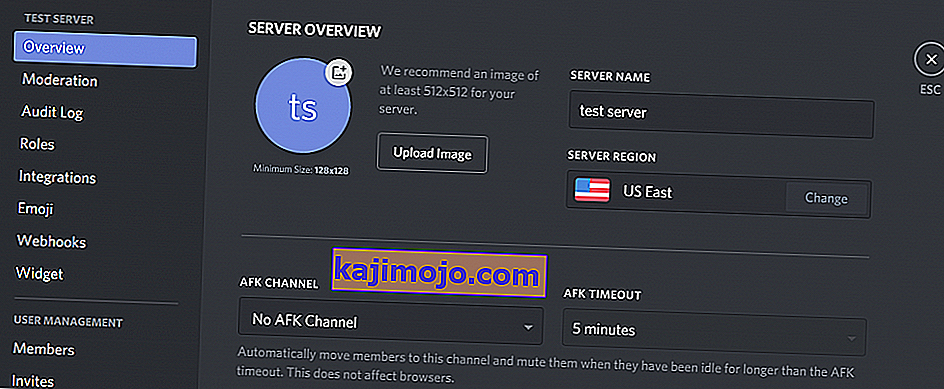
- De aici, selectați o altă regiune.
- Faceți clic pe opțiunea „Salvați modificările” și verificați dacă problema persistă.